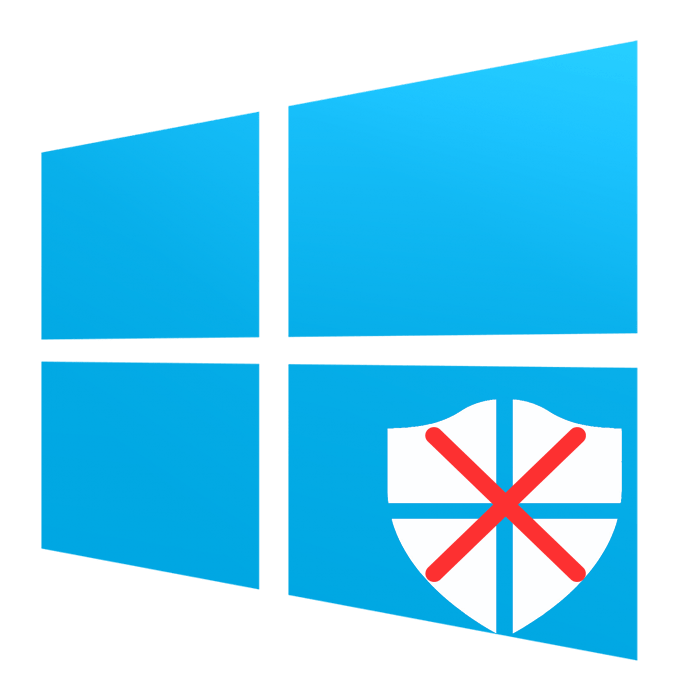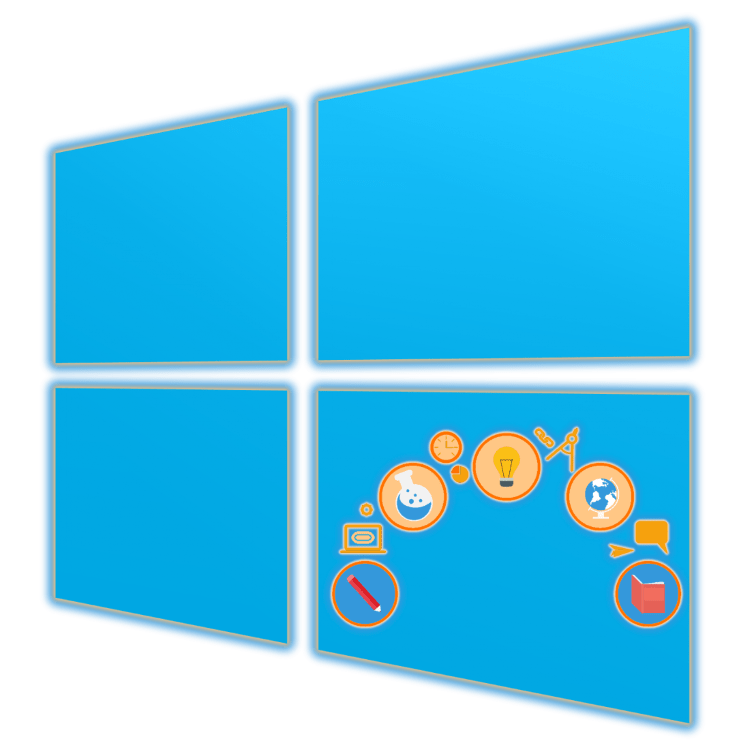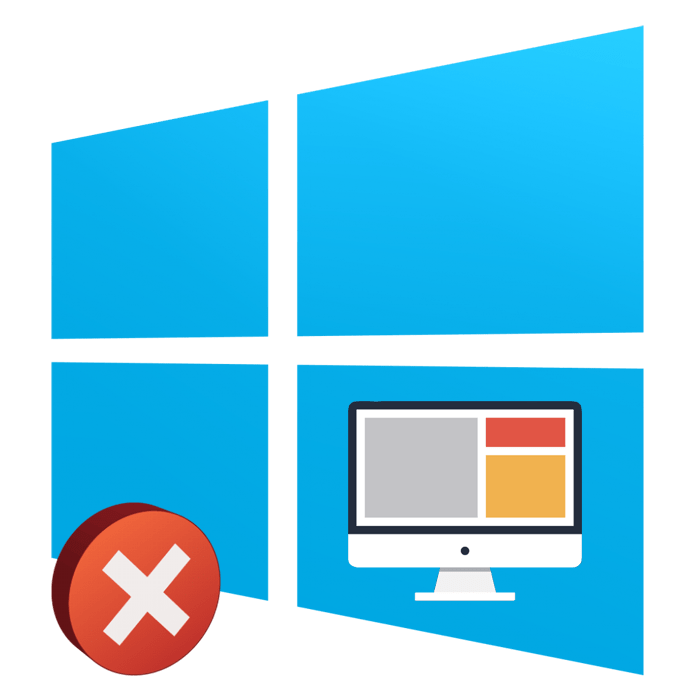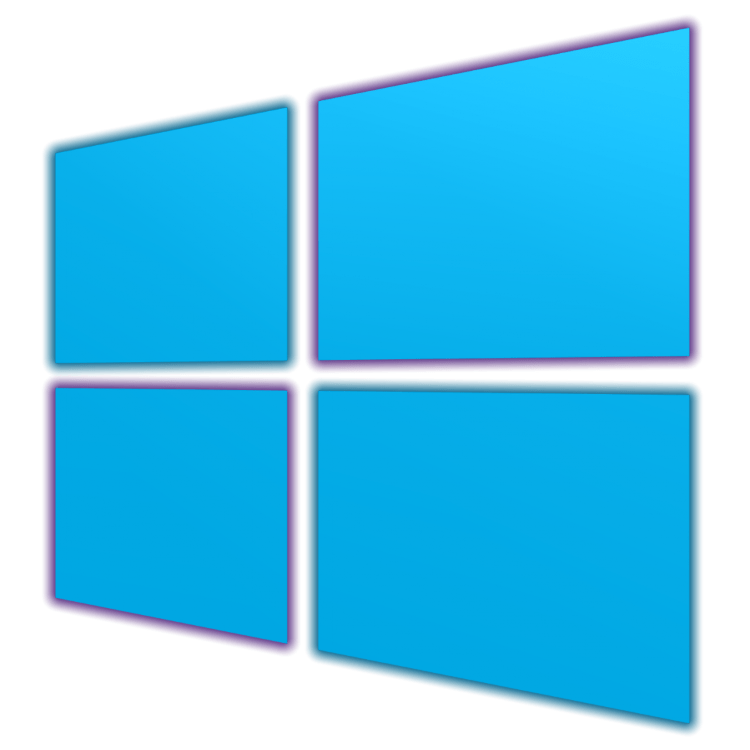Зміст

" Безпечний режим» дозволяє вирішувати безліч проблем з операційною системою, але однозначно не підходить для повсякденного використання внаслідок обмежень на завантаження деяких служб і драйверів. Після усунення збоїв його краще відключити, і сьогодні ми хочемо ознайомити вас з тим, як виконати цю операцію на комп'ютерах під управлінням Windows 10.
Виходимо з " безпечного режиму»
У Віндовс 10, на відміну від більш старих варіантів системи від Microsoft, звичайної перезавантаження комп'ютера може бути недостатньо для виходу з «Safe Mode» , тому слід задіяти більш серйозні варіанти-наприклад, " командний рядок» або " Конфігурація системи» . Почнемо з першого.
Читайте також: Безпечний режим у Windows 10
Спосіб 1: Консоль
Інтерфейс введення команд Windows допоможе в разі, коли запуск " безпечного режиму» здійснюється за замовчуванням (як правило, внаслідок неуважності користувача). Виконайте наступне:
- Використовуйте комбінацію клавіш Win+R
для виклику віконця
" виконати»
, в якому введіть
cmd
і натисніть
«ОК»
.
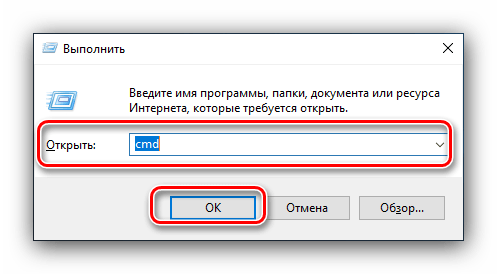
Читайте також: відкриваємо "командний рядок" з повноваженнями адміністратора в Windows 10
- Введіть таку команду:
Bcdedit /deletevalue {globalsettings} advancedoptionsОператори цієї команди відключають запуск " Безпечний режим» за замовчуванням. Натиснути Enter для підтвердження.
- Закривайте вікно введення команд і перезавантажуйте комп'ютер.
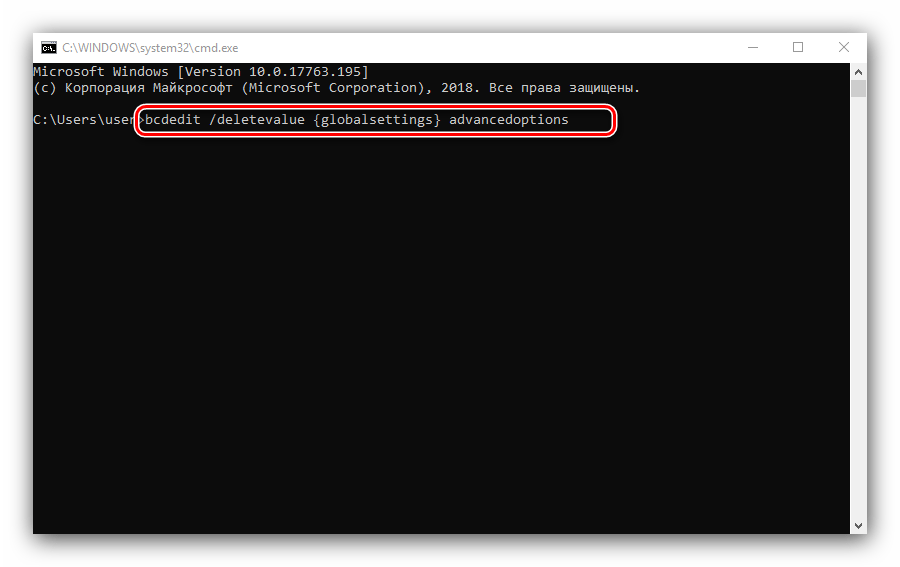
Тепер система повинна завантажуватися як зазвичай. Цей спосіб можна також задіяти за допомогою завантажувального диска Windows 10, якщо неможливо отримати доступ до основної системи: у вікні установки на моменті вибору мови натисніть Shift+F10 для виклику " командного рядка» і введіть туди вищезазначені оператори.
Спосіб 2 «" конфігурація системи»
Альтернативний варіант-відключення «Safe Mode» через компонент " Конфігурація системи» , який стане в нагоді в разі, якщо цей режим був запущений в уже працюючій системі. Порядок дій наступний:
- Знову викличте віконце " виконати» комбінацією Win+R , але цього разу введіть комбінацію msconfig . Не забудьте натиснути «ОК» .
- Першим ділом в розділі»Загальні" встановіть перемикач у положення " звичайний запуск» . Для збереження вибору натисніть на кнопку " застосувати» .
- Далі перейдіть на вкладку»Завантаження" і зверніться до блоку налаштувань під назвою " параметри завантаження» . Якщо встановлена галочка навпроти пункту " Безпечний режим» , зніміть її. Також краще зняти позначку з опції " зробити ці параметри завантаження постійними» : в іншому випадку для включення " Безпечний режим» вам потрібно буде знову відкрити поточний компонент. Знову натисніть " застосувати» , потім »ОК" і перезавантажте.
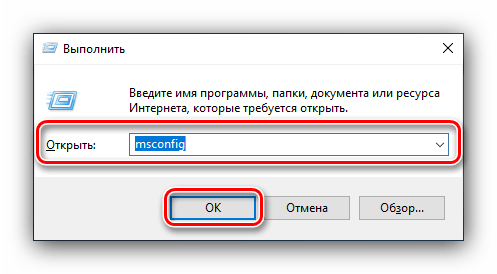
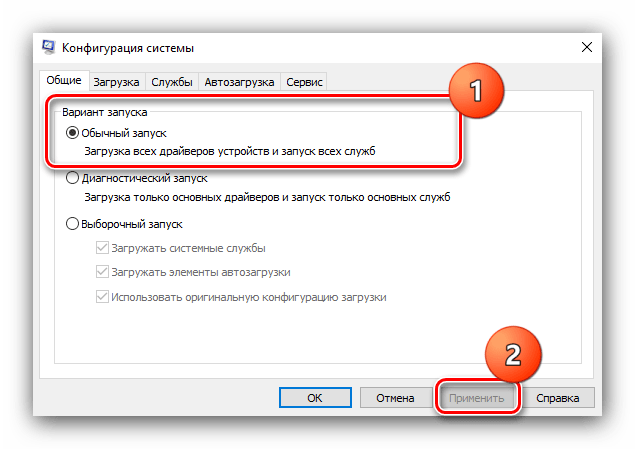
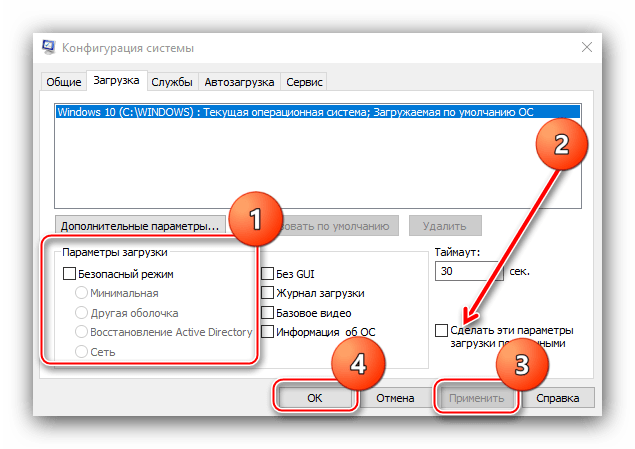
Даний варіант здатний раз і назавжди вирішити проблему з постійно включеним «Safe Mode» .
Висновок
Ми ознайомилися з двома методами виходу з " Безпечний режим» у Windows 10. Як бачите, покинути його дуже просто.